Многие игроки Minecraft могут столкнуться с ситуацией, когда их игровой мир может быть поврежден или удален в результате технических проблем или ошибок. Чтобы избежать потери своих достижений и труда, рекомендуется регулярно создавать резервные копии своего мира. В этой статье мы рассмотрим основные шаги и инструкции о том, как создать резервную копию мира в Minecraft.
Во-первых, перед созданием резервной копии рекомендуется закрыть игру Minecraft для предотвращения возможных конфликтов с сохранением данных. Затем необходимо найти папку, в которой хранятся все файлы мира Minecraft. Обычно она расположена в папке "saves" внутри папки с установленной игрой. Название папки соответствует названию вашего мира, который вы хотите скопировать.
Далее, скопируйте папку с названием вашего мира и вставьте ее в другую папку вашего выбора. Это может быть любое место на вашем компьютере или внешнем носителе данных, который вы используете для хранения резервных копий. Рекомендуется создать отдельную папку для хранения всех резервных копий миров, чтобы легко ориентироваться в них в дальнейшем.
Не забудьте также давать разные и информативные названия каждой резервной копии, чтобы можно было легко идентифицировать и использовать их в случае необходимости. Например, вы можете назвать резервную копию "Мир - резервная копия (дата)", чтобы указать дату создания данной копии.
Теперь у вас есть резервная копия вашего мира в Minecraft, которую вы можете использовать для восстановления данных или просто сохранить в качестве архива вашего творчества. Регулярное создание резервных копий является хорошей практикой для всех игроков Minecraft и поможет вам избежать потери вашего мира или прогресса в игре.
Что такое Minecraft и почему важно создавать резервные копии
Создание резервных копий в Minecraft является важной задачей для игроков. Ведь мир, созданный игроком, может потребовать длительного времени и труда. В случае случайного удаления мира или возникновения других проблем, создание резервной копии позволит восстановить его без потерь.
Создание резервной копии позволяет также экспериментировать в игре, не боясь потерять результаты своих творческих подвигов. Ошибка при строительстве или нежелательное вмешательство других игроков не смогут испортить игровой процесс, если создана резервная копия.
Важно понимать, что виртуальные миры Minecraft могут быть подвержены различным рискам, включая сбои в программном обеспечении, атаки злоумышленников или просто случайное удаление файлов. Создание резервной копии мира позволяет обезопаситься от таких ситуаций и иметь возможность сохранить свои достижения и творческие идеи.
Независимо от того, играете вы в Minecraft в одиночку или в многопользовательском режиме, создание резервных копий поможет вам быть уверенным в безопасности ваших виртуальных миров и сохранить результаты своих усилий.
Основные шаги
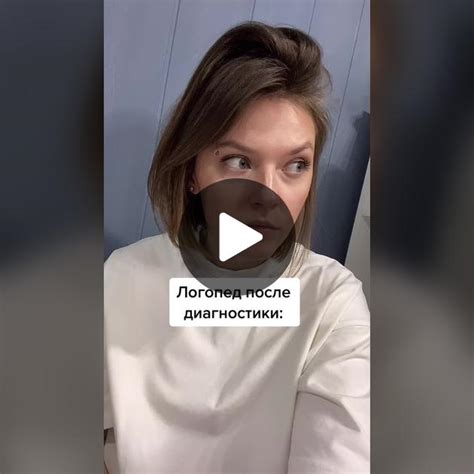
- Откройте лаунчер Minecraft и выберите нужный профиль
- В лаунчере нажмите на кнопку "Настройки профиля"
- В разделе "Расположение" найдите путь до вашего мира
- Откройте проводник и перейдите по указанному пути
- Скопируйте папку с названием вашего мира
- Выберите место для сохранения резервной копии и вставьте скопированную папку
- Подождите, пока процесс копирования завершится
- В резервной копии вашего мира должны быть все сохраненные данные и настройки
Теперь у вас есть резервная копия вашего мира в игре Minecraft, которую можно использовать в случае потери данных или ошибочного удаления. Регулярное создание резервных копий поможет вам быть уверенными в сохранности своего прогресса и сможете продолжать игру с того места, где остановились.
Определите, где хранятся файлы Minecraft
Перед тем как создать резервную копию мира в игре Minecraft, вам потребуется определить, где находятся файлы игры на вашем компьютере. Это необходимо, чтобы вы могли сохранить копию этих файлов на внешнем устройстве или в облачном хранилище.
Файлы Minecraft обычно хранятся в одной из следующих папок:
| Операционная система | Папка сохранения |
|---|---|
| Windows | %appdata%\.minecraft\saves |
| Mac | ~/Library/Application Support/minecraft/saves |
| Linux | ~/.minecraft/saves |
Чтобы найти папку сохранения Minecraft на вашем компьютере, откройте проводник (или Finder на Mac) и введите указанный путь в адресной строке.
Когда вы откроете папку сохранения Minecraft, вы увидите список папок, каждая из которых представляет собой отдельный мир в игре. Выберите мир, для которого вы хотите создать резервную копию, и скопируйте его целиком на ваше внешнее устройство или в облачное хранилище.
Теперь у вас есть резервная копия своего мира в Minecraft, которую вы можете использовать в случае потери данных или желании вернуться к предыдущей версии мира. Не забудьте регулярно обновлять резервные копии, чтобы сохранить свои последние достижения в игре.
Создайте новую папку для резервных копий
Для создания новой папки вы можете воспользоваться проводником или любым другим файловым менеджером на вашем компьютере. Найдите место, где вы хотите создать папку для резервных копий, например, на рабочем столе или в специальной папке для сохранений игр.
Щелкните правой кнопкой мыши в выбранном месте и выберите опцию "Создать новую папку". Введите имя для новой папки, например, "Мир_резервных_копий", и нажмите Enter.
Теперь у вас есть новая папка, в которую вы будете сохранять резервные копии мира Minecraft. Обязательно помните местоположение этой папки, чтобы в будущем легко найти и восстановить резервные копии, если это потребуется.
Скопируйте нужные файлы в папку для резервных копий
После того, как вы определились с местом, где будет храниться ваша резервная копия мира Minecraft, следующим шагом будет копирование необходимых файлов в эту папку.
Перейдите в папку с вашим миром Minecraft. Эта папка обычно находится в следующем месте:
Windows: C:\Users\[имя пользователя]\AppData\Roaming\.minecraft\saves
Mac: /Users/[имя пользователя]/Library/Application Support/minecraft/saves
Linux: /home/[имя пользователя]/.minecraft/saves
В этой папке вы найдете папку с названием вашего мира. Например, если ваш мир называется "My World", то папка будет называться "My World". Скопируйте эту папку и вставьте ее в папку для резервных копий.
Теперь у вас есть резервная копия вашего мира Minecraft, которую можно использовать в случае потери или повреждения оригинального мира. Обязательно проверьте, работает ли резервная копия, прежде чем полагаться на нее полностью.
Примечание: Копирование файлов мира необходимо выполнять в ручном режиме, поскольку игра Minecraft не предоставляет встроенного способа создания автоматических резервных копий.
Проверьте целостность резервной копии
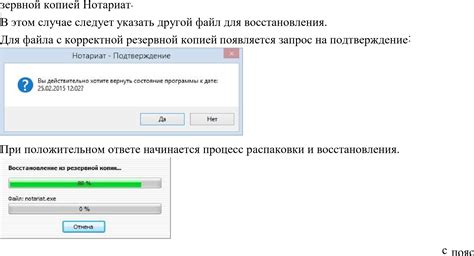
После создания резервной копии мира в Minecraft, важно убедиться в том, что она сохранена без ошибок и полностью годна для восстановления. Для этого можно выполнить следующие шаги:
- Зайдите в папку, где хранится резервная копия вашего мира.
- Убедитесь, что файл резервной копии присутствует и имеет правильное название.
- Откройте файл резервной копии и проверьте его целостность. Убедитесь, что все данные внутри файла выглядят корректно и не повреждены.
- Проверьте размер файла резервной копии. Если размер сильно отличается от ожидаемого, это может указывать на ошибки при создании резервной копии или потерю данных.
- Для дополнительной проверки можно попытаться восстановить мир из резервной копии. Создайте новый мир в Minecraft, выберите опцию восстановления из резервной копии и укажите путь к файлу резервной копии. Если процесс восстановления проходит без ошибок и мир загружается корректно, значит резервная копия считается надежной.
Проверка целостности резервной копии поможет вам быть уверенными, что в случае потери или повреждения основного мира, вы сможете восстановить его из сохраненного файла и продолжить игру с минимальными потерями.
Инструкция

- Запустите игру Minecraft и выберите нужный мир, для которого вы хотите создать резервную копию.
- Откройте меню "Опции" и выберите "Мир".
- В разделе "Дополнительные настройки мира" найдите и нажмите кнопку "Открыть папку сохранений".
- Это откроет папку с файлами мира.
- Откройте папку с именем вашего мира.
- Выберите все файлы и папки внутри этой папки и скопируйте их в другое безопасное место, например, в облачное хранилище или на внешний жесткий диск.
- После завершения копирования вы успешно создали резервную копию мира в Minecraft.
Теперь у вас есть резервная копия мира, которую можно использовать в случае потери основной версии мира или случайного удаления. Регулярно обновляйте свою резервную копию, чтобы ваши достижения всегда были под защитой.
Откройте проводник и найдите папку .minecraft
Для начала создания резервной копии мира в игре Minecraft, вам потребуется найти папку .minecraft на вашем компьютере. Эта папка содержит все файлы и настройки игры.
Вот как найти папку .minecraft с помощью проводника:
| Шаг | Действие |
|---|---|
| 1 | Откройте проводник на вашем компьютере. |
| 2 | Перейдите в папку "Пользователи" (или аналогичную папку, называемую "Пользователи" или "Users"). |
| 3 | Находясь в папке "Пользователи", найдите папку с вашим пользовательским именем. Обычно она имеет такое же имя, которое вы используете для входа на компьютер. |
| 4 | Откройте папку .minecraft. Если вы не видите этой папки, убедитесь, что показываются скрытые файлы и папки. Для этого в проводнике нажмите на вкладку "Вид" и поставьте галочку рядом с опцией "Скрытые элементы". |
Теперь, когда вы нашли папку .minecraft, вы можете начать процесс создания резервной копии вашего мира в игре Minecraft.
Создайте новую папку для резервных копий, например, "Minecraft Backup"
Перед тем как приступить к созданию резервной копии мира в игре Minecraft, важно создать специальную папку для хранения этих копий. Это позволит вам легко найти резервные копии и предотвратить их потерю.
Для создания новой папки для резервных копий выполните следующие шаги:
- Щелкните правой кнопкой мыши на свободном месте на рабочем столе или внутри папки, где вы хотите хранить резервные копии.
- Выберите в контекстном меню пункт "Создать" и затем "Папка".
- Введите название для папки, например, "Minecraft Backup".
- Нажмите Enter, чтобы создать папку.
Теперь у вас есть новая папка "Minecraft Backup", готовая для хранения резервных копий мира Minecraft. Вы можете переместить эту папку в желаемое место на вашем компьютере, чтобы она была легко доступна.
Помните, что регулярное создание резервных копий мира является важной практикой для предотвращения потери прогресса и защиты вашего мира от потенциальных проблем. Убедитесь, что вы периодически создаете резервные копии и сохраняете их в вашей новой папке "Minecraft Backup".
Скопируйте файлы из папки .minecraft в созданную папку
После того, как вы создали резервную копию мира в Minecraft, необходимо скопировать файлы из папки .minecraft в созданную вами папку. Это необходимо для того, чтобы сохранить все настройки, модификации и данные вашего мира.
Для того, чтобы скопировать файлы, откройте папку .minecraft. В большинстве случаев, она находится в следующем пути:
| Windows: | %appdata%\.minecraft |
| Mac: | ~/Library/Application Support/minecraft |
| Linux: | ~/.minecraft |
Для упрощения процесса создания резервной копии и копирования файлов, вы можете открыть папку .minecraft прямо из игры Minecraft. Просто откройте меню настроек, найдите раздел "Ресурспаки" или "Мировой шейдер", и нажмите на кнопку "Открыть папку ресурсов" или "Открыть папку мирового шейдера".
Затем, скопируйте все файлы и папки из папки .minecraft в ранее созданную папку резервной копии. Обычно, это включает в себя файлы с расширением .minecraft и папки с названиями "mods", "resourcepacks", "saves" и другие.
Убедитесь, что вы копируете все файлы и папки, чтобы восстановить ваш мир полностью и без потерь. После того, как файлы скопированы, ваша резервная копия мира будет полностью готова для дальнейшего хранения или восстановления.
Проверьте, что все файлы были скопированы
После завершения процесса копирования резервной копии вашего мира важно проверить, что все файлы были скопированы корректно. Это поможет гарантировать, что вы сможете успешно восстановить свою игру в случае необходимости.
Для проверки можно использовать файловый менеджер вашей операционной системы или специальные программы, предназначенные для сравнения файлов и папок. Важно проверить все файлы и папки, которые были скопированы, включая данные о мире, настройки и моды, если они были установлены.
Чтобы упростить процесс проверки, рекомендуется создать таблицу, где будет перечислен каждый файл и папка вашего мира, а затем отметить их наличие или отсутствие в резервной копии. Это поможет вам контролировать процесс и не пропустить ни одного файла.
| Файл/папка | Наличие в резервной копии |
|---|---|
| level.dat | ✓ |
| region | ✓ |
| playerdata | ✓ |
| stats | ✓ |
| world | ✓ |
| mods | ✓ |
Обратите внимание, что это только примеры файлов и папок, которые могут быть в вашей резервной копии. В зависимости от того, какие моды и настройки были установлены, список может отличаться. Важно проверить каждый файл и папку, чтобы быть уверенным в полноте и корректности копирования.
Если вы обнаружили какие-либо отсутствующие файлы или папки, вам следует повторить процесс копирования резервной копии, чтобы убедиться, что все необходимые файлы были скопированы. Отсутствие каких-либо файлов может привести к неполной или некорректной восстановлению мира в случае потери данных.
Проверка правильности копирования файлов - важный шаг при создании резервной копии мира в игре Minecraft. Это позволяет быть уверенным в сохранности важных данных и гарантирует возможность восстановления игры при необходимости.